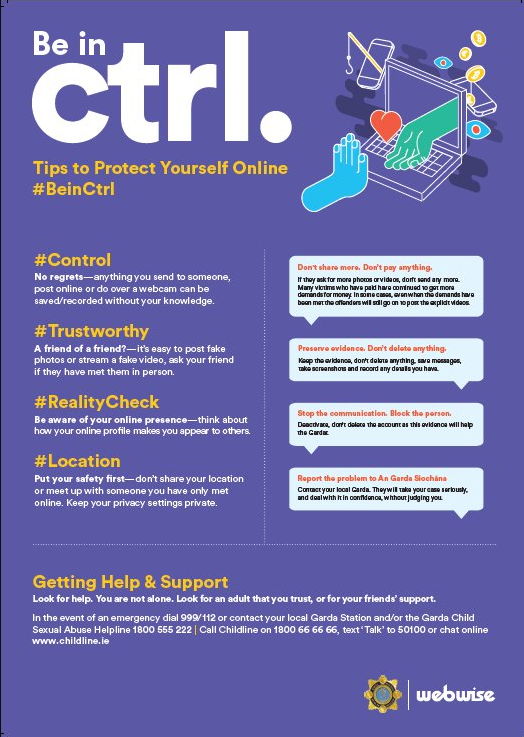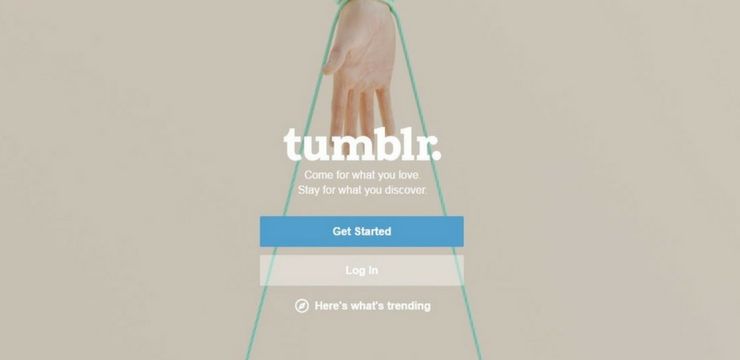למד את כל מה שאתה צריך לדעת על מדריך הפרודוקטיביות של מיקרוסופט. דף זה הוא בסיס הידע הכל-בו-אחד שלך לכל Office. למד את היסודות והכיר את הסוויטה לפני הרכישה כדי להבטיח שתקבל את התמורה הטובה ביותר.
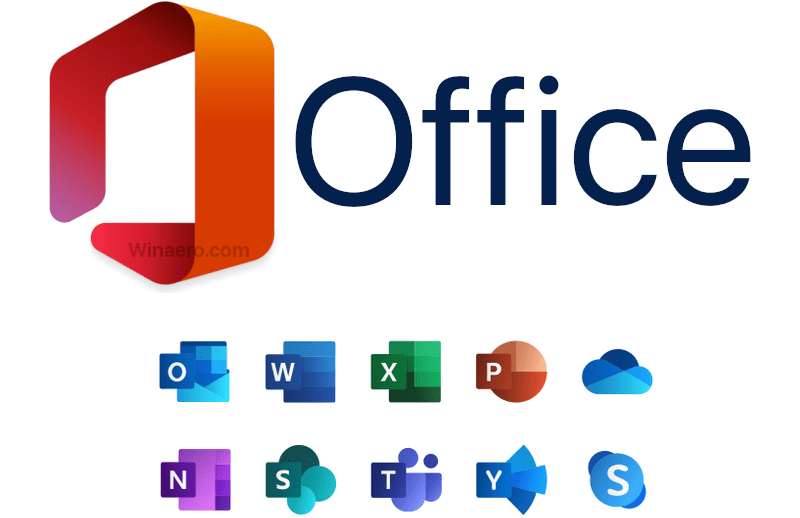
(אשראי תמונה: winaero.com)
מה זה Microsoft Office?
Microsoft Office הוא אוסף של יישומי פרודוקטיביות למחשבים שולחניים, אינטרנטיים וניידים. זה זמין בגרסאות שונות עבור תוכנת צד-לקוח ושרת, בהתאם לצרכים שלך. הסוויטה הקלאסית כוללת אפליקציות סטנדרטיות כמו Microsoft Word ו- Excel, בעוד שמהדורות מתקדמות יותר מספקות ללקוחות שירותי פרימיום כמו Skype for Business.

הסוויטה תוכננה לעזור לאוטומציה של משימות ידניות מייגעות ולהקל על חייך. היום, זה כל כך הרבה יותר. Microsoft Office הפך לאחד השמות המוכרים ביותר בתעשיית התוכנה בזכות היישומים החזקים והאינטואיטיביים שלו.
אופיס הפך להיות יותר מסתם אוסף של יישומים המשמשים בסביבות ארגוניות. בין אם אתה זקוק לאפליקציה כדי להקליד חיבור לפרויקט הבית ספרי שלך, ליצור מצגת מונפשת, להכין כרטיס הזמנה ליום הולדת או להזדקק לארגן מסד נתונים ענק, יישומי Office שונים יכולים לעזור לך להשיג הכל.
פיצוץ מהעבר: Microsoft Office אז ועכשיו
בעבר, Microsoft Office נראה שונה בהרבה ממה שאתה רגיל עכשיו. עם זאת, הגרסאות הראשוניות מהוות בסיס חזק לסוויטה, מכיוון שתכונות הליבה והעקרונות עדיין בשימוש עד היום.
בהתחלה, Office כלל רק את שלושת היישומים שאנו מכנים אפליקציות Office קלאסיות כעת: Word, Excel ו- PowerPoint. כיום, למשתמשים הרוכשים את Office יש סיכוי לקבל גישה ליישומים רבים נוספים שנוצרו במיוחד בכדי לבצע משימות שונות. חלק מהאפליקציות והשירותים הללו כוללים את Microsoft Access, Sharepoint ו- Outlook.
כיום למעלה ממיליארד אנשים משתמשים במיקרוסופט אופיס בחיי היום יום שלהם כדי להשיג מגוון יעדים. אמנם Office עדיין חזק בתחום העסקי, אך הוא מסייע לך לארגן ולעקוב אחר ענייני חייך האישיים.
אילו יישומים כלולים ב- Microsoft Office?
Microsoft Office מציע מגוון רחב של יישומים המהווים למעשה את מטרת המשפחה הזו. אלא אם כן צוין אחרת, כל היישומים הבאים זמינים במחשבים שולחניים המריצים Windows או MacOS.
מייקרוסופט וורד

מיקרוסופט וורד הוא מעבד תמלילים שעוזר לך לייצר ולפרסם מסמכים מקצועיים. יש דרך גמישה לשיתוף מסמכים, או לעבוד יחד עם אחרים באמצעות כתיבה משותפת בזמן אמת. Word נותן לך את ההזדמנות ליצור מגוון מסמכים יפים בקלות.
Microsoft Excel

המסוגל לטפל במאות אלפי תאי נתונים, Excel הוא אפליקציית הגיליון האלקטרוני שלך. בצע חישובים מורכבים תוך הדמיה של הנתונים שלך באמצעות תרשימים וגרפים הניתנים להתאמה אישית. Excel הוא הבחירה המושלמת כאשר אתה זקוק ליכולות קלות אך מקצועיות בכל הקשור לניהול כל סוג של נתונים.
Microsoft PowerPoint

PowerPoint מאפשר לך ליצור מצגות ומצגות שקופיות. הצג טקסט, צורות מדיה שונות, הטמיע אנימציות ומעברים כדי להעביר את נקודתך לקהל. עבוד עם תוכן מוטמע כגון תמונות, קטעי וידאו, אייקונים, קישורים ואובייקטים תלת ממדיים. PowerPoint מגיע עם מגיש משולב כדי להפוך את הדיבור בציבור לטיול בפארק.
קנו את Microsoft Outlook

התחזית היא מנהל מידע אישי, שנועד להקל על חיי היומיום שלך. הוא משלב את הפונקציונליות של יישומי מיקרוסופט ישנים יותר בתוכנית חזקה אחת. משתמשים מקבלים גישה ללקוח דואר אלקטרוני, לוח שנה, אנשי קשר וכתובות, כמו גם מנהל משימות. תכנן פגישות, תקשר ולעולם לא תחמיץ את מועדיך.
Microsoft OneNote

OneNote מאפשר לך לשמור אוסף מסודר של ההערות שלך. הקלד דפים, ערוך רשימות, כתב יד עם דיו דיגיטלי, צייר, הוסף קטעי מסך או קבצי שמע, ושתף בקלות הערות עם אחרים.
Microsoft Access

Access היא תוכנה שתוכננה במיוחד לטיפול במסדי נתונים. הוא מציע ממשק גרפי וכלי פיתוח תוכנה גם כן.
הורד את Microsoft Publisher

תוכנת מפרסם מצוינת ליצירת רעיונות עיצוב ייחודיים. השתמש בצלייה ענקית של אלמנטים חזותיים, פריסות אלגנטיות ומקצועיות, וגופנים לפוסטרים שלך, כרטיסי ברכה, הזמנות ועוד.
סקייפ לעסקים

ארגן וערך פגישות וכנסים מקוונים מבלי שתצטרך לדאוג לאיכות ויכולת. מסרים מיידיים מהירים ויעילים מאפשרים לך להעביר את המסר שלך במהירות גבוהה. זמינות לשילוב עם תוכנות אחרות של מיקרוסופט הופכת את Skype for Business לבחירה הטובה ביותר עבור ארגונים.
גרסאות ומהדורות של Microsoft Office
עם כל כך הרבה מה להציע, מיקרוסופט פרסמה מהדורות רבות ושונות של חבילת Office, מה שמקל על הרכישה. מספר רב של אנשים משתמשים ב- Office יום-יום, והצרכים של אנשים ועסקים בכל רחבי העולם משתנים זה מזה באופן דרסטי.
מודולי חלונות מתקין עובד מעבד גבוה
בחלק זה, פירטנו את סוגי המפתח של Microsoft Office הזמינים כרגע, ומה הם מציעים לך כצרכן. חנך את עצמך לפני שתבחר כדי להבטיח שתקבל את התכונות שאתה מחפש והתמורה הטובה ביותר עבור הכסף שלך.
אופיס מייקרוסופט של מיקרוסופט
קבלו את Office איך היה פעם בימים הטובים. ברכישה חד פעמית, אתה מקבל גישה ליסודות המהותיים של אופיס. אפילו המהדורות האחרונות, כגון Microsoft Office 2019 בית וסטודנטים , מציעים רישיון תמידי המאפשר לכם לרכוש את התוכנה בתשלום אחד בלבד.
סוויטות תמידיות כוללות את יישומי Office הקלאסיים להתקנה במחשב אחד בלבד. בנוסף, גרסאות קבועות של Office אינן זוכות לעדכונים נוספים - מה שאתה קונה הוא מה שאתה נשאר עד שתחליט לשדרג ולשלם תשלום נוסף.
מיקרוסופט 365
גרסה מבוססת מנוי זו של Office, הידועה בעבר בשם Office 365, הפכה לדרך המובילה לקבל גישה לאפליקציות המועדפות עליך. למרות היותו מבוסס על תשלומים חודשיים או שנתיים, מיקרוסופט 365 מציע תוכניות רבות ושונות המאפשרות למגוון גדול של משתמשים לנצל את הסוויטה.
תלוי באיזו מהדורה אתה רוכש, אתה מקבל גישה לאפליקציות Office הקלאסיות ועוד. הבונוסים כוללים את Outlook, Access, Publisher, כמו גם שירותים כגון SharePoint, OneDrive, Skype for Business, ועוד. כאשר אתה מנוי ל- Microsoft 365, תקבל גישה לעדכונים חדשים לכל היישומים והשירותים הכלולים בסוויטה שלך.
מצא מפתח מוצר של MS Office 2010
Office Online
לא רוצה לעבור את הטרחה של התקנת Office למכשירים שלך? Office Online היא בחירה מושלמת.
שירות Office Online מבוסס האינטרנט מספק למשתמשים גרסה קלה של מספר אפליקציות Office הכלולות בחבילת Microsoft Office. מה שחסר להם בתכונות, הם מפצים על כך עם נגישות וזמינות.
המלכוד? זה לגמרי בחינם לשימוש, עם 5GB של אחסון בחינם דרך OneDrive. קבל טעימה ממה שיש ל- Office להציע מבלי לשלם אגורה, או ערוך את מסמכי Office הקיימים שלך בדרכים מכל דפדפן אינטרנט.
Microsoft Office למכשירים ניידים
סמארטפונים מסוגלים מתמיד. הודות לשיפורים ולפריצות הדרך בימינו, מיקרוסופט מסוגלת להציע גרסה ניידת של Office. חבילה זו זמינה עבור Android, iOS ו- Windows Phone.
קבל גישה חופשית לכמה מיישומי Office הרצויים ביותר בטלפון הנייד שלך. אמנם לא כמו תכונות כמו גרסת שולחן העבודה, אבל Office לנייד עדיין מציע ממשק ויזואלי כמעט זהה ותכונות שימושיות לעריכה או הצגת מסמכים תוך כדי תנועה.
מה ההבדל בין Microsoft Office ל- Microsoft 365?
ההבדל העיקרי בין מיקרוסופט 365 למיקרוסופט אופיס הוא הרישוי והרכישה של המוצרים. בואו נסקור את האפשרויות של שתיהן:
- מיקרוסופט 365 (נקרא בעבר Office 365) - עם Microsoft 365 אתה נרשם לשירות מבוסס מנוי. משמעות הדבר היא כי תמורת תשלום חודשי או שנתי, תקבל גישה למגוון יישומי Office לפרק זמן מוגדר. אם החמצה של תשלום תאבד את הגישה לתוכנה שלך. בניגוד ל- Microsoft Office התמידי, מנויי Microsoft 365 מקבלים עדכונים ושדרוגים ללא הגבלה לגרסאות האפליקציה העדכניות ביותר ללא עלות נוספת.
- מיקרוסופט אופיס - Microsoft Office התמידי דורש תשלום אחד בלבד. לעיתים קרובות יותר, גרסה זו כוללת פחות יישומים ממיקרוסופט 365. עם זאת, אתה מקבל גישה בלתי מוגבלת לתוכנה שאתה רוכש שהיא שלך לנצח. דבר אחד שיש לציין הוא שמשתמשים עם רישיון תמידי אינם מקבלים עדכונים ושדרוגים בחינם.
שתי האפשרויות הללו מציעות הטבות המתאימות לקבוצות שונות של אנשים. אנו ממליצים על Microsoft 365 למי שמשתמש בהרחבה ב- Office בסביבת עבודה, לצד עמיתים וחברי צוות. הוא מספק דרכים נוספות להתחבר, להתעדכן ואפילו שיתוף פעולה בזמן אמת.
מצד שני, סטודנטים ואנשים שמחפשים פיתרון למשימות בית ספר או משימות אישיות עשויים למצוא את Microsoft Office התמידי כאפשרות טובה יותר. זה לא דורש תשלומים עקביים, מה שמאפשר למשתמשים לשמור על התוכנה ללא הגבלת זמן.
היתרונות של שימוש ב- Microsoft Office
ייתכן שאתה שואל את עצמך שאלות כגון מדוע עלי ללמוד כיצד להשתמש ב- Microsoft Office? או שמא כדאי לקנות את Microsoft Office? יש לנו את התשובות בשבילך ממש כאן. תסתכל על היתרונות המדהימים של חבילת היישומים ובדוק את הצרכים שלך כדי לקבל החלטה מושכלת.
- תפוקה גבוהה יותר . אנשים המשתמשים באפליקציות של Microsoft Office נוטים להיות פרודוקטיביים ומסודרים יותר בסביבות עבודה. יישומים אלה כוללים כמות עצומה של תכונות נגישות, עזרה בתוך האפליקציה ו- הדרכות מקוונות כדי לעזור לך ללמוד ולהצליח.
- שילוב עם אפליקציות אחרות . המשרד מציע שילוב מושלם בתוך חבילת היישומים שלו, כמו גם אפליקציות רבות מחברות שונות. זה יוצר זרימת עבודה חלקה לא משנה כמה אפליקציות אתה צריך לעבור בין.
- שיטות סטנדרטיות בתעשייה . לאורך שנות השירות הרבות, Office הפכה לחבילת תוכנה בתקן בתעשייה. כל יישום כלול מציע תאימות ועזרה ללא תחרות בכל הנוגע להבטיח שהפרויקט שלך עומד בדרישות של ענפים שונים.
- מצא מעסיקים . ההערכה היא כי למעלה מ- 80% ממשרות הביניים דורשות לפחות ידע כללי ביישומי Microsoft Office. על ידי השלמת קורסי הכשרה ולמידה ממאמרים מקוונים תוכלו לרכוש את המיומנויות הדרושות להנחת תפקיד החלומות שלכם.
משאבי הדרכה ובסיס ידע של Microsoft Office
האם אתה מתחיל? התחל בכמה מהמדריכים החיוניים שלנו כדי ללמוד כיצד להתקין, להפעיל ולהשתמש ב- Microsoft Office:
- כיצד להשתמש במפתחות המוצר שלך ב- Microsoft Office
- כיצד להתקין עדכוני Microsoft Office
- כיצד לשמור על אבטחת הנתונים שלך בעת שימוש ב- Microsoft Office 365
משתמשי כוח ובינוניים יכולים לנצל את המדריכים המתקדמים יותר שלנו המתמקדים בטריקים וטיפים שימושיים כשמדובר ב- Office:
- גליונות צ'אט מובילים שיעזרו לך להשתלט על Microsoft Office
- מדריכי רישוי עבור Microsoft Office
- 11 הסיבות המובילות שעליך לעבור למיקרוסופט 365
אודות אישורי Microsoft Office
עבור אנשים המעוניינים להפגין את המומחיות והמיומנויות שלהם באפליקציות Office, מיקרוסופט מציעה מגוון אישורים רשמיים. אמנם משרות לעיתים קרובות אינן דורשות ממך כישורים כאלה, אך זה עשוי לעזור לך לקבל משרה כדי להראות את חותמת האישור של מיקרוסופט. בואו נראה מה תוכלו להשיג על ידי הכשרה ולמידה נוספת על Office.
מומחה אופיס של מיקרוסופט (יסודות)

האישור הראשון שאתה יכול לקבל. זה מאפשר לך להפגין את היכולות שלך עם יישומי Office הקלאסיים * Word, Excel, PowerPoint) כמו גם Access, Outlook, SharePoint ו- OneNote. לפי הצהרת מיקרוסופט , אדם עם הסמכה זו יכול להרוויח עד $ 16,000 דולר יותר מאשר עובדים בלעדיה.
מומחה מומחה של Microsoft Office (עמית)

מומחה מומחה במשרד של מיקרוסופט צריך להכיר את העניינים של כמעט כל מוצר אופיס. כדי לזכות בתעודה זו עליך להפגין מיומנויות מעל למשתמש הממוצע. צברו הבנה רבה של תכונות מתקדמות, ועבדו במקביל עם מספר אפליקציות בו זמנית כדי להשיג יעדים במהירות.
מאסטר מומחה במשרד של מיקרוסופט (מומחה)

אם יש לך תעודה זו, מובטח לך שתסובב ראשים. אנשים שקיבלו את ההסמכה למומחה Microsoft Office מומחים הראו ידע נרחב באפליקציות Office, ללא תחרות מצד משתמשים מתחילים ומתקדמים כאחד.
כיצד להוריד את Microsoft Office?
ניתן להוריד את Microsoft Office במספר דרכים בהתאם לרכישה שלך. ניתן לרכוש גרסאות ישנות יותר גם בדיסקי DVD פיזיים, בעוד שמהדורות חדשות מורידות אך ורק ממקורות מקוונים.
לרכישת Office, עבור אלחנות מיקרוסופטאו עיין ב שמור על חנות תוכנה לקבלת עסקה על כל מוצרי Microsoft Office.
לאחר השלמת ועיבוד הרכישה שלך, תוכל להוריד את Office למחשב שלך. ייתכן שיהיה עליך לחפש קישור להורדה זה בחשבון הדוא'ל שלך או בחשבון משתמש באתר המשווק.
דרישות מערכת של Microsoft Office
דרישות אלה נוגעות לגירסת Windows של Office 2019. יהיו לגירסאות ישנות יותר או לאלו הפלטפורמות השונות
- מחשב ומעבד : 1.6 גיגה הרץ (GHz) או 2 ליבות מהיר יותר
- זיכרון : 4 GB RAM 2 GB RAM (32 סיביות)
- דיסק קשיח : 4.0 ג'יגה בייט של שטח דיסק פנוי
- לְהַצִיג : רזולוציית מסך 1280 x 768
- גרָפִיקָה : האצת חומרה גרפית דורשת DirectX 9 ואילך, עם WDDM 2.0 ומעלה עבור Windows 10 (או WDDM 1.3 ומעלה עבור Windows 10 Fall Creators Update).
- מערכת הפעלה : Windows 10 או Windows Server 2019. פונקציונליות המוצר וזמינות התכונות עשויות להשתנות במערכות ישנות יותר. לקבלת החוויה הטובה ביותר, השתמש בגרסה האחרונה של כל מערכת הפעלה שצוינה.
- דפדפן : הגרסה הנוכחית של Microsoft Edge, Internet Explorer, Safari, Chrome או Firefox
- גרסת .NET : תכונות מסוימות עשויות לדרוש התקנת .NET 3.5 או 4.6 ומעלה
- דרישות אחרות:
- גישה לאינטרנט נדרש להתקין ולהפעיל את כל המהדורות האחרונות של סוויטות Office. מאוחר יותר, אינך צריך להיות מחובר לאינטרנט כדי להשתמש ביישומי Office, כגון Word, Excel ו- PowerPoint, מכיוון שהיישומים מותקנים במלואם במחשב שלך.
- יש להשתמש במכשיר המותאם למגע כדי להשתמש בכל אחד מהם פונקציונליות מרובת מגע . עם זאת, כל התכונות והפונקציונליות זמינות תמיד באמצעות מקלדת, עכבר או התקן קלט רגיל או נגיש אחר. שים לב שתכונות המגע מותאמות לשימוש עם Windows 10.
- פונקציונליות המוצר והגרפיקה עשויים להשתנות בהתאם לתצורת המערכת שלך. חלק מהתכונות עשויות לדרוש קישוריות חומרה או שרת נוספות או מתקדמות.
- תכונות ניהול קבצי ענן דורשות OneDrive , OneDrive לעסקים , או SharePoint .
- חשבון Microsoft אוֹ חשבון ארגוני של מיקרוסופט נדרש להקצאת רישיון.
אולי גם תאהב
> כיצד להתקין את יישום Microsoft Office: מדריך מומחים
> ספר אלקטרוני של Outlook [המדריך האולטימטיבי]
> פרויקט מיקרוסופט: מדריך מלא
> Microsoft Visio: מדריך מלא
כיצד למצוא את כתובת ה- ip שלך
שאלות נפוצות על Microsoft Office
מהן דרישות המערכת המינימליות עבור Office 365 Education?
מחשב ומעבד
- מערכת ההפעלה של Windows: 1.6 ג'יגה הרץ או 2 ליבות מהיר יותר. מומלץ 2 GHz ומעלה לסקייפ לעסקים
- macOS: מעבד אינטל
זיכרון
- מערכת הפעלה של Windows: 4 GB RAM 2 GB RAM (32-bit)
- macOS: 4 GB RAM
דיסק קשיח
- מערכת הפעלה של Windows: 4 GB של שטח דיסק פנוי.
- macOS: 10 GB של שטח דיסק זמין בפורמט HFS + דיסק קשיח (המכונה גם macOS Extended) או עדכוני APFS עשויים לדרוש אחסון נוסף לאורך זמן.
לְהַצִיג
- מערכת הפעלה של Windows: רזולוציית מסך 1280 x 768 (32 סיביות דורשת האצת חומרה עבור 4K ומעלה
- macOS: רזולוציית מסך 1280 x 800
גרָפִיקָה
- מערכת ההפעלה של Windows: האצת חומרה גרפית דורשת DirectX 9 ואילך, עם WDDM 2.0 ומעלה עבור Windows 10 (או WDDM 1.3 ומעלה עבור Windows 10 Fall Creators Update). Skype for Business דורש DirectX 9 ואילך, זיכרון גרפיקה בנפח 128 מגה-בתים ופורמט תואם 32 סיביות לפיקסלים.
- macOS: אין דרישות גרפיות.
מערכת הפעלה
- מערכת ההפעלה של Windows: Windows 10 SAC, Windows 8.1, Windows Server 2019 או Windows Server 2016. שים לב יישומי Microsoft 365 עבור ארגונים יתמכו ב- Windows Server 2019 או ב- Windows Server 2016 עד אוקטובר 2025.
- macOS: אחת משלוש הגרסאות האחרונות של macOS. כאשר משוחררת גרסה חדשה של MacOS, דרישת ה- MacOS הופכת לאחת משלוש הגרסאות האחרונות הנוכחיות: הגרסה החדשה של MacOS ושתי הגרסאות הקודמות.
מה קורה עם המנויים הקיימים של Office 365 אם עוברים לבית ולעסקים?
בעת שינוי תוכנית Office 365 שלך, המנוי הקיים שלך יבוטל או יועבר. תוכניות שונות כוללות רישיונות שונים, מה שהופך את השינוי נחוץ אם אתה רוצה לעבוד בהגדרות עסקיות.
מהי הגרסה הטובה ביותר של Microsoft Office עבור Windows 10?
אנו ממליצים לרכוש את Microsoft Office 2019 או להירשם כמנוי ל- Microsoft 365 (שנקרא בעבר Office 365).
אילו תוכניות Office 365 עדיין זמינות?
כל התוכניות הדינמיות של Office 365 עדיין זמינות במיקרוסופט 365.
- תוכניות Office 365 עבור Home :
- Microsoft 365 Personal
- משפחת מיקרוסופט 365
- תוכניות Office 365 לעסקים :
- Microsoft 365 Business Basic
- תקן עסקי של מיקרוסופט 365
- Microsoft 365 Premium Premium
- אפליקציות של Microsoft 365
- תוכניות Office 365 עבור Enterprise :
- Microsoft 365 E3
- Microsoft 365 E5
- Microsoft 365 F3
- תוכניות Office 365 לחינוך :
- Office 365 A1
- Office 365 A3
- Office 365 A5
כדי לראות את כל התוכניות הזמינות, כולל תוכניות אזוריות וממשלתיות, בקר בכתובת אפשרויות התכנית של Microsoft 365 ו- Office 365 עמוד.
אילו יישומי Office אוכל לקבל עם Microsoft 365?
בהתאם למנוי שלך, תוכל להשיג עד 10 אפליקציות שונות של Microsoft Office. כל התוכניות כוללות את היישומים הקלאסיים של Word, Excel ו- PowerPoint, כמו גם את Outlook ו- OneNote. תוכניות אחרות עשויות לכלול יישומים נוספים - הקפד לבדוק את בחירתך לפני שתתחייב לרכוש תוכנית.
מי מנהל את חשבון OneDrive המסופק עם תוכנית?
רק המשתמש שרכש את המנוי מסוגל לנהל את חשבון OneDrive המשויך לתוכנית.
האם אוכל להשיג את Microsoft Office בחינם?
סטודנטים ומורים במוסדות זכאים יכולים להירשם ל- Office 365 Education בחינם. כל האחרים יכולים לקבל תקופת ניסיון בחינם של Microsoft 365 לחודש, או להשתמש באפליקציות Office המקוונות בחינם ב- Office.com .
כמה עולה Office 2019?
באתר הרשמי של מיקרוסופט תוכלו לרכוש את Microsoft Office Home & Student 2019 תמורת 114.99 דולר ארה'ב. רוצה עסקה טובה יותר? בדוק את שמור על חנות תוכנה כאשר הלקוחות שלנו מקבלים הנחה של 30% על המוצר, כמו גם מבצעים נוספים על מבצעים מתמידים של Office 2019.
מה כלול ב- Microsoft Office?
מוצרי Office תמידי כוללים בדרך כלל רק את היישומים הקלאסיים: Word, Excel ו- PowerPoint. כל השירותים והאפליקציות הנוספים זמינים רק במיקרוסופט 365.
מהי הדרך הזולה ביותר להשיג את Microsoft Office?
תלמידים ומורים רבים זכאים להנחות או אפילו לרכוש את Office בחינם. האופציה הזולה ביותר עבור כולם היא רכישה Microsoft Office Home & Student או לבחור במהדורת תוכנה ישנה יותר כגון משרד 2016 .
כיצד ניתן להתקין את Microsoft Office ו- Office 365 בחינם?
הדרך היחידה להתקין את Microsoft Office בחינם היא על ידי התחלת ניסיון בחינם לחודש. כל מי שיש לו חשבון מיקרוסופט יכול להתחיל ניסיון זה על ידי ביקור ב- מיקרוסופט אתר אינטרנט.
האם כדאי להשיג את Microsoft Office 2019?
כן. קנה פעם אחת, השתמש לנצח. Microsoft Office 2019 בהחלט שווה להשיג אם אתה עובד מהבית או שאתה סטודנט. זה מאפשר לך לקבל גישה לתכונות מקצועיות, תוספות אופיס ומספק חוויית לקוח חיובית. בעלי עסקים יכולים גם לנצל אפליקציות לעסקים ארגוניים, שירות ענן חכם וסרטוני הדרכה מועילים.
האם אוכל לקנות את Microsoft Office לצמיתות?
כן. יש גרסה מתמדת של כל דור של Microsoft Office, כלומר לאחר רכישה חד פעמית התוכנה היא שלך לנצח.
האם יש Microsoft Office 2020?
בזמן כתיבת שורות אלה אין חדשות אודות Microsoft Office 2020, או חבילת חדשה הקרובה בקרוב. מומחים חושדים כי ייתכן שישנה חבילת תמידית חדשה בשנת 2022. עד אז, עדכוני ושדרוגי אפליקציות נגישים רק למנויים של מיקרוסופט 365.